ppt文档中设置自动跳转到上次阅读位置功能,可以帮助用户快速浏览曾经打开过的ppt页面。想知道如何设置这个功能吗?下面趣百科小编柚子就详细介绍设置自动跳转到上次阅读位置的方法,帮助大家提高ppt阅读效率。
1、Word中有个快捷键组合Shift+F5是返回到上一次编辑处,而在PPT中是重头开始播放,那PPT有相同功能的快捷键吗?并没有。现在很多pdf、word都自带保存上次阅读位置,若只是自己阅读,不需要演示和编辑的话,就可以转换成pdf文件,就解决啦~。
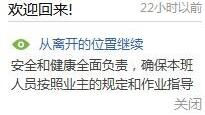
2、说到转换pdf那就相当之简单了,首先打印PPT。
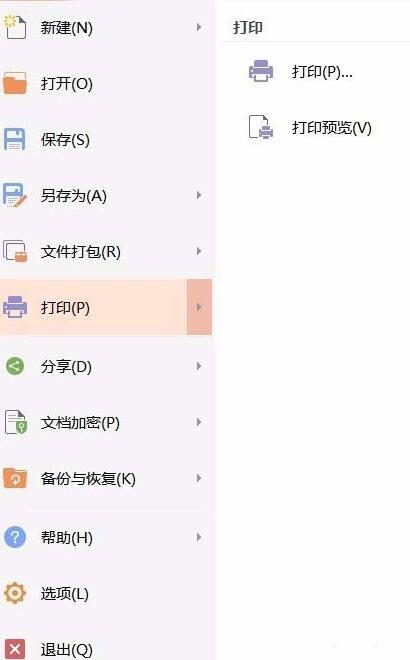
3、打印机选择adobe pdf,确定后就生成PDF文件了。
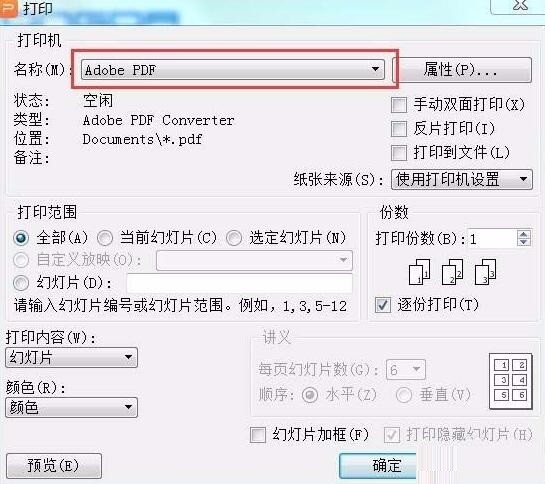
4、用pdf相关软件打开文件,我用的是Adobe acrobat,然后设置保存阅读的功能,选择编辑。

5、选择编辑下拉中的首选项。

6、文档中勾选【重新打开文档恢复上次视图设置】,下次打开文件的时候就可以从上次离开的地方继续阅读了。
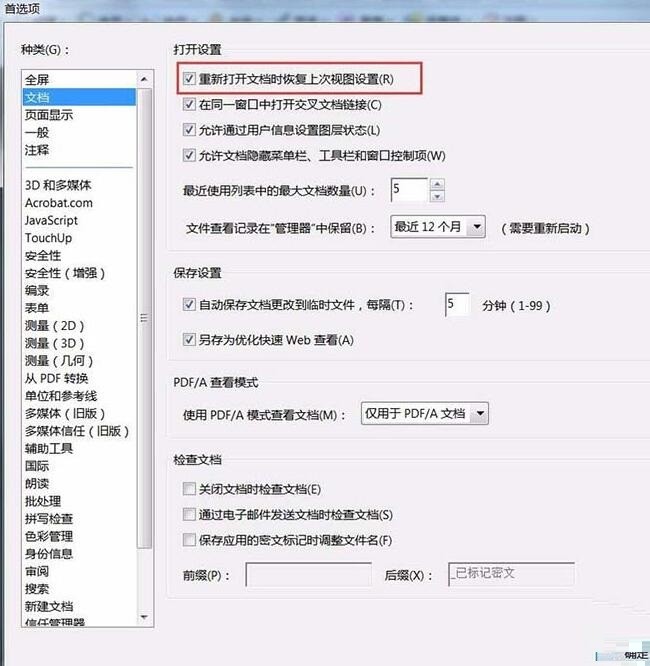
以上就是PPT文件怎样设置自动跳转到上次阅读位置_设置自动跳转到上次阅读的地方方法的详细内容,更多请关注小编网其它相关文章!

